

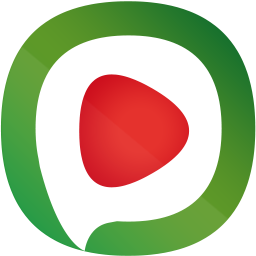
/中文/

/中文/

/中文/

/中文/

/中文/

/中文/

/中文/

/中文/

/中文/

/中文/
 Nightly Build(微信小程序开发工具)v1.02.2001142 开发版
Nightly Build(微信小程序开发工具)v1.02.2001142 开发版 7-zip下载v18.03 简体中文美化版
7-zip下载v18.03 简体中文美化版 Bubble Math(泡泡数学)v1.0 电脑版
Bubble Math(泡泡数学)v1.0 电脑版 EditPad Pro(多功能文本编辑器)v7.65 中文版
EditPad Pro(多功能文本编辑器)v7.65 中文版 彗星QQ资源文件读取器v2.1 绿色免费版
彗星QQ资源文件读取器v2.1 绿色免费版 ScanTransfer(无线传输工具)v2018 官方版
ScanTransfer(无线传输工具)v2018 官方版 Easy Equation Solver(在线方程式计算器)v1.8 官方版
Easy Equation Solver(在线方程式计算器)v1.8 官方版 动书编辑器(motionbook)v2018 官方版
动书编辑器(motionbook)v2018 官方版 Flash Renamer(批量重命名软件)v6.9 官方版
Flash Renamer(批量重命名软件)v6.9 官方版 字由客户端v2.0.0.4 官方版
字由客户端v2.0.0.4 官方版Mshow云导播操作简单能够轻松制作节目,功能强大让导演拥有无限可能。Mshow云导播电脑版,提供易用的导播/推流,根据节目进程任意切换到不同的镜头,轻松做一场随时随地的直播。它是YY的一款简单易用的导播直播软件,与手机客户端一起使用,能够将内容输出至各直播平台。

导播
在电脑版Mshow提供易用的导播/推流,根据节目进程任意
切换到不同的镜头
跨平台
轻松的做一场随时随地的直播
Mshow支持PC、iPhone、ipad(开发中)
直播
随手可将精彩内容输出到各直播平台,和你的粉丝互动。
RTMP、YY频道等
多角度
做一场多角度的直播。支持接入本地和远程电脑摄像头、iPhone、直播机、RTMP流等
娱乐直播
- 玩法一:通过iPhone和PC版本的Mshow,可将多个异地的主播连接在一起,实现多人同时直播。
-玩法二:主播房间内架设2个以上的(摄像头、手机)即可多角度的进行直播。例如舞蹈类的直播。
- iPhone支持横屏拍摄、720P-1080P高清自适应传输。
- 各主播的连接方式只需在Mshow输入导播提供的验证码即可。
- 在导播端设置好发布到的直播平台,可发布到YY平台直播间,RTMP流等。更多的直播平台敬请期待。
- 现在就开始一场高质量的直播吧,最多六路视频流供您随时切换作为直播画面。
户外直播
- 通过iPhone、摄像机和PC版本的Mshow,可将户外的多人(角度)连接在一起,实现多人(角度)同时直播。
- iPhone支持横屏拍摄、720P-1080P高清自适应传输。
- 各主播的连接方式只需在Mshow输入导播提供的验证码即可。
- 在导播端设置好发布到的直播平台,可发布到YY平台直播间,RTMP流等。更多的直播平台敬请期待。
- 现在就开始一场随时随地的直播吧,最多6路视频流供您随时切换作为直播画面。
体育直播
- PC版Mshow接入本地摄像头作为解说主持人,通过RTMP接入赛事视频,采用画中画功能一边解说互动,一边直播赛事。
- 在导播端设置好发布到的直播平台,可发布到YY平台直播间,RTMP流等。更多的直播平台敬请期待。
- 现在就开始互联网互动式体育直播吧,最多可接入2个主持人的画面同时PK解说,最多接入6路音频主持人同时解说。
发布会直播
- 通过摄像机等硬件与iPhone、接入到PC版本的Mshow,可将现场发布会的多角度连接在一起,进行发布会直播,现场或本地的主持人还可根据情况进行解说和互动。
- iPhone支持横屏拍摄、720P-1080P高清自适应传输。
- 在导播端设置好发布到的直播平台,可发布到YY平台直播间,RTMP流等。更多的直播平台敬请期待。
- 现在就开始一场高质量的直播吧,最多六路视频流供您随时切换作为直播画面。
mshow云导播怎么用,如何用?
云导播台,是用于多路视频流切换的虚拟导播台,可实现4路音视频及自定义场景切换、多频道推流直播、在原有基础上增加了自定义图片Logo、自定义文字、自定义比分、自定义字幕条、自定义元素和延时播出等功能。

工具/原料
电脑
使用云导播台流程
1
开启云导播台

2
设置输入源视频

3
设置输出频道或者地址

4
配置直播场景

5
配置直播中需要的素材

END
云导播台具体功能详情
云导播台的入口有2个,您可选择在直播控制页—直播方式中选择导播台进入。
或者从一级菜单应用—导播台中进入。


设置输入流视频
在输入视频源窗口右下方选择视频输入方式,可选择直播设备推流和在线视频拉流2中模式,其中在线视频分为媒体库视频和拉流地址。




添加视频完毕后到视频监控画面中预览
视频流右方2个音频控制条分别为输出音量控制和本地音量控制(本地音量为此窗口视频监听音量)。
切换时可选择点击视频流画面后进行的操作,共有三种选择,分别为:只切视频、只切音频和同时切换音视频。


自定义场景
自定义场景时可以随意选择视频窗口变动大小(可以通过修改方框内数字进行设置窗口大小)、位置(选中视频输出窗口后键盘可操控窗口位置)


自定义图片
点击图片下方+号按钮进入添加图片页面,选择文件后可编辑图片名称、大小、透明度、位置(鼠标可拖动图片位置,拉扯图片等比例放大或缩小,键盘方向键可移动图片位置)点击右下方删除图标可删除当前图片,点击确认后添加成功
添加图片成功后,点击图片显示在直播窗口中,(再次点击该图片,该图片则取消显示直播窗口中)


自定义文字
点击图片下方+号按钮点击文字进入添加文字页面
输入文字文本后可以选择文字的显示方式:
1.固定显示 2.单次滚动 3.循环滚动
输入文字文本后可编辑文字文本名称、大小、颜色、位置



自定义元素
点击添加元素,进入添加元素页面,默认3种时钟样式,选择其中一种,编辑时钟名称、大小、透明度、位置

输出设置
点击输出设置按钮,可以添加频道和地址进行直播推流(可添加多个频道直播间和添加多个地址)

延时设置
1)点击开启延时设置后可以设置播放直播输出的延时时间(该功能开启后将出现紧急切换按钮)
2)点击紧急切换按钮后将切换到第一个视频源,并清空延时时间(在使用此功能时,建议设置第一个视频窗口为备用视频)
3)紧急切换后会出现恢复延时按钮,点击恢复延时,恢复紧急切换前的延时时间。




 海康威视ivms4200客户端视频播放软件_视频播放器大全_视频播放器排行榜 / 267.9M
海康威视ivms4200客户端视频播放软件_视频播放器大全_视频播放器排行榜 / 267.9M
 虎牙pc极速版视频播放软件_视频播放器大全_视频播放器排行榜 / 77.9M
虎牙pc极速版视频播放软件_视频播放器大全_视频播放器排行榜 / 77.9M
 恒星播放器视频播放软件_视频播放器大全_视频播放器排行榜 / 90.9M
恒星播放器视频播放软件_视频播放器大全_视频播放器排行榜 / 90.9M
 暴风影音16周年特别版视频播放软件_视频播放器大全_视频播放器排行榜 / 28.5M
暴风影音16周年特别版视频播放软件_视频播放器大全_视频播放器排行榜 / 28.5M
 虎牙直播ipv6版视频播放软件_视频播放器大全_视频播放器排行榜 / 62.8M
虎牙直播ipv6版视频播放软件_视频播放器大全_视频播放器排行榜 / 62.8M
 虎牙直播beta版视频播放软件_视频播放器大全_视频播放器排行榜 / 55.0M
虎牙直播beta版视频播放软件_视频播放器大全_视频播放器排行榜 / 55.0M
 南瓜电影pc电脑版视频播放软件_视频播放器大全_视频播放器排行榜 / 67.5M
南瓜电影pc电脑版视频播放软件_视频播放器大全_视频播放器排行榜 / 67.5M
 斗鱼直播xp版视频播放软件_视频播放器大全_视频播放器排行榜 / 70.3M
斗鱼直播xp版视频播放软件_视频播放器大全_视频播放器排行榜 / 70.3M
 爱奇艺万能联播视频播放软件_视频播放器大全_视频播放器排行榜 / 26.4M
爱奇艺万能联播视频播放软件_视频播放器大全_视频播放器排行榜 / 26.4M
 优酷pc体验版视频播放软件_视频播放器大全_视频播放器排行榜 / 153.3M
优酷pc体验版视频播放软件_视频播放器大全_视频播放器排行榜 / 153.3M
 白熊阅读网页版在线阅读最新版电脑阅读软件_PDF阅读器_阅读软件免费下载
白熊阅读网页版在线阅读最新版电脑阅读软件_PDF阅读器_阅读软件免费下载
 金狐工具箱商业贸易软件-贸易管理系统-商贸管理系统-商业软件有哪些
金狐工具箱商业贸易软件-贸易管理系统-商贸管理系统-商业软件有哪些
 淘宝联盟首页登录平台【网页版】电脑常用软件_冷门软件_小众软件
淘宝联盟首页登录平台【网页版】电脑常用软件_冷门软件_小众软件
 植物大战僵尸2pak汉化版(江南游戏)单机游戏_电脑单机游戏大全_好玩的单机游戏_经典小游戏下载
植物大战僵尸2pak汉化版(江南游戏)单机游戏_电脑单机游戏大全_好玩的单机游戏_经典小游戏下载
 压缩宝免费激活版(附激活码)压缩解压软件_压缩软件官方下载_解压软件免费版下载
压缩宝免费激活版(附激活码)压缩解压软件_压缩软件官方下载_解压软件免费版下载
 学习强国自动刷分工具电脑常用软件_冷门软件_小众软件
学习强国自动刷分工具电脑常用软件_冷门软件_小众软件
 武汉公安网上警局便民服务平台网页版电脑常用软件_冷门软件_小众软件
武汉公安网上警局便民服务平台网页版电脑常用软件_冷门软件_小众软件
 CF刷枪永久英雄武器终结版3.0 免费版网络游戏辅助_客户端游戏辅助_端游辅助大全
CF刷枪永久英雄武器终结版3.0 免费版网络游戏辅助_客户端游戏辅助_端游辅助大全
 steam历史价格查询(SteamHistoryLowestPrice)电脑常用软件_冷门软件_小众软件
steam历史价格查询(SteamHistoryLowestPrice)电脑常用软件_冷门软件_小众软件